Was ist die Verzögerung und warum sollte sie so gering wie möglich sein?
Die Verbindungsverzögerung ist die Zeit, die benötigt wird, um ein Paket von einer Quelle an ein Ziel zu senden. Je kürzer die Verbindungsverzögerung, desto schneller können wir mit der Datenübertragung beginnen. Normalerweise wird die Latenz im Internet und in lokalen Netzwerken in Millisekunden gemessen. Je näher wir an 1ms sind und je weniger, desto besser, denn das bedeutet, dass wir eine wirklich große Verzögerung haben. Wenn wir eine lange Verzögerung bei unserer Internetverbindung haben, werden wir dies an folgenden Aspekten bemerken:
- Zum Beispiel dauert es lange, die Daten zu senden, eine WhatsApp-Nachricht dauert lange, bis uns das gesendete Häkchen angezeigt wird und es dauert immer noch lange, bis das Häkchen empfangen wird.
- Der Zugriff auf verschiedene Websites ist entweder über HTTP oder HTTPS sehr langsam, was bedeutet, dass das Surfen im Internet zu langsam ist oder nicht vollständig geladen werden kann.
- Wenn wir versuchen, online zu spielen, werden wir ständig Verbindungsprobleme haben und während des Spielens wird ein Fehler angezeigt.
- IP-Kameras, Sensoren und andere Internet-of-Things-Geräte brauchen lange, um unsere Anforderungen zu erfüllen.
Wenn wir die Anzahl der Geräte erhöhen, wenn wir keinen guten WLAN-Router haben, kann die Verzögerung zu stark ansteigen und Probleme verursachen. Aus diesem Grund ist es so wichtig, einen guten WLAN-Router in Ihrem Zuhause zu haben, um die Latenz so gering wie möglich zu halten. Die
Um unsere Internetverbindungslatenz und lokale Netzwerkverbindung zu verbessern, müssen wir zuerst unsere Verbindungslatenz überprüfen und später verschiedene Aspekte der Netzwerkeinrichtung betrachten. Sobald wir sehen, was eine Verzögerung ist und wie wir von einer großen Verzögerung sprechen können, werden wir verschiedene Programme verwenden, um sie zuverlässig zu messen.
Überwachungsprogramme für die Verbindung des lokalen Netzwerks und des Internets
Wir haben derzeit viele Programme, die es uns ermöglichen, die Verzögerung bei der Verbindung mit dem lokalen Netzwerk und dem Internet zu untersuchen. Es ist wichtig, verschiedene Tools zur Verzögerungsmessung zu verwenden, um das Problem einer langsamen Verbindung zu verstehen. Obwohl wir aufgrund der Benutzererfahrung bei Instant Messaging, Webbrowsing und Online-Spielen eine hohe Latenz “sehen” konnten, könnte es Ihr Eindruck sein und die Latenz ist in Ordnung.
Das ideale Tool zur Kontrolle der Verbindungsverzögerung ist “Ping”, dieses Tool ist standardmäßig auf allen Betriebssystemen installiert. Die Funktionsweise ist sehr einfach, aber effektiv. Es besteht darin, ein ICMP-Echo-Request-Paket an einen Server oder eine bestimmte Ziel-IP-Adresse zu senden. Beim Download sendet dieses Gerät automatisch eine ICMP-Echonachricht (sofern Firewalls dies zulassen) (wir haben diese Funktion aktiviert). Sobald wir das Paket erhalten haben, berechnen wir schnell, wie lange es dauert, bis das Paket ankommt.
Je nach Art der Internetverbindung (ADSL, Kabel, FTTH) und den Routen der verschiedenen Pakete kann diese Zeit länger oder kürzer sein. Es hängt auch davon ab, wie wir mit unserem Heimrouter verbunden sind, über WLAN, Ethernet-Kabel, über Powerline-Geräte usw. Gemessen wird die gesamte Route vom Ausgangspunkt bis zum Ziel. Wenn wir also die Latenz im lokalen Netzwerk kontrollieren wollen, müssen wir das Standard-Gateway unseres Routers “anpinnen”. Wenn Sie die Internetlatenz messen möchten, verbinden Sie sich am besten mit einem Ethernet-Kabel mit dem Router und führen Sie Tests durch, um die Latenz von WLAN- oder Powerline-Geräten hinzuzufügen.
Ping-Tool
Ping ist das einfachste Tool, mit dem wir die Latenz messen können. Dieses Tool ist in alle Betriebssysteme integriert, einschließlich aller Windows-Versionen. Um es auszuführen, drücken Sie einfach die “Windows”-Taste und geben Sie “cmd” in die Suchmaschine ein, drücken Sie die Eingabetaste und die Konsole wird geöffnet, um die Befehle auszuführen. Sobald wir hier sind, müssen wir Folgendes eingeben:
ping IP_destino
Zum Beispiel:
ping 8.8.8.8
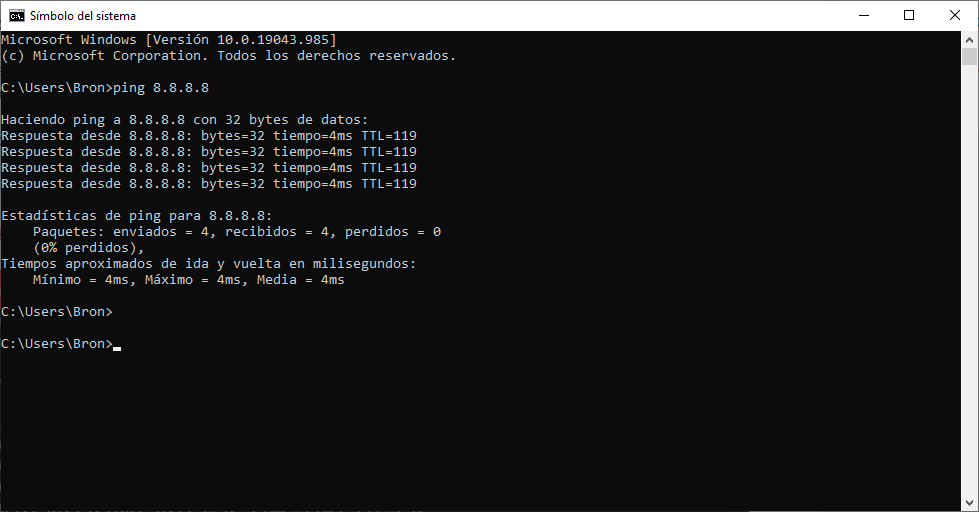
Wenn wir unendlich pingen möchten, können Sie das Argument “-t” verwenden, wie Sie hier sehen können:
ping 8.8.8.8 -t
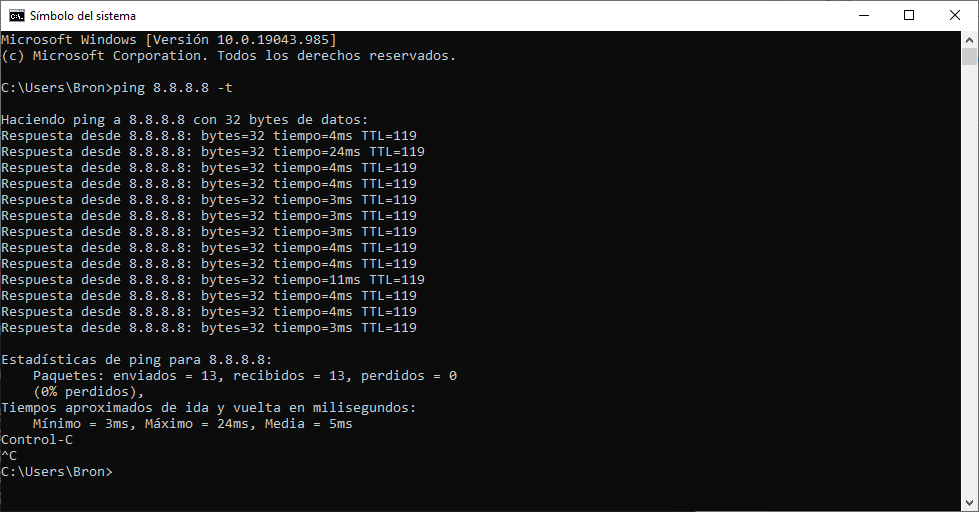
Es gibt noch andere Argumente, um die Funktionsweise von Ping zu ändern, um Hilfe zu erhalten, indem Sie einfach ping -h ausführen.

Wenn wir eine Reihe von “Pings” machen möchten, können wir dies mit dem Argument -n und der ICMP-Echo-Request-Nummer tun.
WinMTR
WinMTR ist ein völlig kostenloses Tool für Windows-Betriebssysteme. In diesem Tool haben wir die Funktionen Traceroute und “Ping”, damit Benutzer den “Hop” von der Quelle zum Ziel sowie die Verbindungsverzögerung steuern können. Das erste, was wir tun müssen, ist Laden Sie WinMTR von SourceForge herunter , entpacken Sie es nach dem Download und sehen Sie zwei Ordner, einen mit dem Programm für 32-Bit-Betriebssysteme und einen anderen Ordner mit dem Programm für 64-Bit-Betriebssysteme. Abhängig von Ihrem Betriebssystem müssen Sie möglicherweise die eine oder andere Version ausführen.
Dieses Programm ist portabel, dh es erfordert keine Installation. Führen Sie einfach das Programm aus und die grafische Benutzeroberfläche wird automatisch angezeigt:

Im Abschnitt „Host“ geben wir die IP-Adresse oder Domain ein und klicken dann auf „Start“, um die Tests zu starten. Wir haben auch die Möglichkeit, auf den Abschnitt “Optionen” zu klicken. Hier können wir das Intervall in Sekunden zum Senden von Paketen konfigurieren, wir können auch die Ping-Größe, die maximale Anzahl von Hosts in der LRU-Liste und die Fähigkeit zum Auflösen von Domänennamen konfigurieren.

Wenn wir Google DNS einstellen und auf “Start” klicken, werden alle an uns gesendeten Pakete angezeigt. Das erste, was wir sehen werden, ist die Route vom Ursprung zum Ziel der Pakete, dh die verschiedenen Hops (Router), die die Pakete passieren. Und wir können auch den Prozentsatz der verlorenen Pakete basierend auf den gesendeten und empfangenen Paketen sehen. Außerdem können wir die beste, durchschnittliche und schlechteste Verzögerung der verschiedenen Hops sehen. Es ist möglich, dass beim ersten Hop unseres Betreibers ein Verzögerungsproblem aufgetreten ist, da die schlimmste Verzögerung 33 ms beträgt, der Durchschnitt also 6 ms beträgt.

Ein sehr nettes Feature von WinMTR ist, dass wir es stundenlang laufen lassen und die Verbindungsverzögerung ständig überwachen können, um zu sehen, ob ein Problem vorliegt. Schließlich haben wir die Möglichkeit, die Informationen im HTML-Format zu exportieren.
NirSoft NetworkLatencyView
Dieses Tool ist dafür verantwortlich, alle TCP-Verbindungen im Betriebssystem abzuhören und die Verbindungsverzögerung für jede neue TCP-Verbindungserkennung zu berechnen. Für jede IP, Netzwerklatenz anzeigen zeigt bis zu 10 verschiedene Werte und deren Durchschnitt an. Die Verzögerung wird auf ähnliche Weise wie der zuvor besprochene Standard-“Ping” berechnet. Die anderen Funktionen dieses TCP-Verbindungsverzögerungscontrollers sind, dass wir Verzögerungsinformationen in eine Vielzahl von Formaten exportieren können, einschließlich Text, CSV, HTML, XML und mehr.

Die einzige Voraussetzung, die wir zum Ausführen dieses Programms benötigen, ist die Installation von WinPcap, um alle Pakete von der kabelgebundenen oder drahtlosen Netzwerkschnittstelle aufzuzeichnen, andernfalls wird es nicht funktionieren. Wir könnten auch Raw Socket verwenden, aber dies funktioniert möglicherweise nicht auf einigen Betriebssystemen.
Wenn Sie das Programm starten, müssen Sie als erstes die kabelgebundene oder WiFi-Netzwerkkarte auswählen, die Sie verwenden möchten:

Nach der Auswahl beginnt es mit der Überwachung aller von uns erstellten TCP-Verbindungen. Darüber hinaus können wir insgesamt bis zu 10 Metriken dieser TCP-Verbindungen anzeigen und es wird uns auch der “Durchschnitt” der Verzögerung angezeigt, die wir haben. Sie können dann die Verzögerung beim Surfen im Internet auf verschiedenen Websites sehen:

Wie Sie sehen, ist dieses Tool sehr interessant, da es uns ermöglicht, die Latenz der TCP-Verbindungen zu messen, die wir zu unserem Windows-Computer herstellen.
NetScan Tools Basic Edition
Ce NetScan Tools Basic Edition-Software ermöglicht uns die Durchführung verschiedener Tests in Datennetzen, integriert verschiedene Dienstprogramme für die DNS-Nutzung, Standard-Ping, einen Ping mit einer grafischen Benutzeroberfläche, in dem wir die Verzögerung einfach und schnell sehen können, wir können auch einen “Ping-Scanner” verwenden Run, do eine Trailroute und sogar eine Pfeife. Dieses Programm ist alles in einem und völlig kostenlos, es gibt jedoch eine erweiterte und vollständige professionelle Version, die viele andere Dienstprogramme enthält.
Als erstes müssen wir dieses Tool von der offiziellen Website herunterladen, auf unserem Betriebssystem (nicht portabel) installieren und weiter ausführen. Im Menü können wir verschiedene Aspekte und Konfigurationen sehen, aber was uns interessiert, ist der Abschnitt “Ping and Traceroute”, den wir unten links haben.

Sobald wir uns in “Ping and Traceroute” befinden, können wir pingen und dies zeigt uns die Zeit an, die benötigt wurde, um die ICMP-Echoantwort vom Ziel zu erhalten, wie Sie hier sehen können:

Wir haben auch die Möglichkeit, die Option “grafischer Ping” zu verwenden, die uns die Verbindungsverzögerung in einem sehr leicht verständlichen Diagramm anzeigt.

Wie Sie sehen, ist dieses Tool wirklich einfach und völlig kostenlos und ermöglicht es uns, die Verzögerung mit einer grafischen Benutzeroberfläche zu sehen.
Ein weiteres sehr interessantes kostenloses Tool, mit dem wir die Verbindungslatenz messen können, ist PingPlotter.
Andere Tools zum Messen der Latenz (kostenpflichtig)
Es gibt andere, viel umfassendere Software zur Messung der Latenz und vieler anderer Aspekte von LANs und dem Internet, aber diese Programme sind nicht kostenlos. Als nächstes erstellen wir eine Liste der wichtigsten Funktionen.
- PRTG Netzwerkanzeige : Dieses Programm ist für die Überwachung aller Systeme, Geräte, des Datenverkehrs und auch verschiedener Anwendungen zuständig. Es ist eine Software, die viel mehr verwendet wird als die Messung der Verbindungsverzögerung. Wir müssen auch bedenken, dass diese Software nicht kostenlos ist, obwohl wir eine “Testversion” haben, um sie im Hintergrund ohne Einschränkungen zu testen.
- Überwachung der SolarWinds-Netzwerkleistung (NPM): Dieses Programm ist wirklich fortgeschritten, tatsächlich ist es mehr als 1 € für seine Lizenz wert. Es ermöglicht uns eine vollständige Netzwerküberwachung, Router, Switches, NAS, andere Computer, Drucker und vieles mehr durchzuführen sowie Karten zu erstellen, auf denen wir alle angeschlossenen Geräte sehen können und vieles mehr.
Wir hoffen, dass Sie mit all diesen kostenlosen und kostenpflichtigen Tools die Latenz Ihres lokalen Netzwerks und Ihrer Internetverbindung unter Kontrolle halten können.